In-App-Käufe deaktivieren: So klappt es am iPhone und mit Android

In-App-Käufe deaktivieren: So vermeidest Du die Kostenfalle (Bild: Pixabay @Firmbee)
Gut, dass sich In-App-Käufe sperren lassen, denn Käufe direkt aus Apps heraus können schnell zur Kostenfalle werden. Nämlich dann, wenn Du den Überblick über Deine Käufe verlierst oder Deine Kinder in einer Gaming-App zu schnelle Erfolge freischalten. Ein Prinzip, vor dem die Verbraucherzentralen schon lange warnen. Schließlich kann exzessives Spielen am Handy nicht nur den Geldbeutel belasten, sondern auch eine Handy-Spielesucht befeuern.
Wer also für ein wenig mehr Schutz sorgen möchte, kann In-App-Käufen mehr oder weniger den Riegel vorschieben. Wie das Sperren von In-App-Käufen am iPhone und mit Android-Smartphone funktioniert, erklärt dieser Beitrag.
In-App-Käufe deaktivieren
Du vermutest schon eine falsche Handyrechnung aufgrund zu hoher Kosten? Auch In-App-Käufe können des Rätsels Lösung sein. Schnell können bei Käufen innerhalb einer App hohe Beträge zusammenkommen.
Gerade, wenn es um einen Handytarif für Kinder und damit verbunden um die Einrichtung des Handys geht, solltest Du Dir auch die Einstellungen rund um die Sperre von In-App-Käufen noch einmal im Detail anschauen, neben dem Sperren von Apps ein gutes Instrument als Handy-Kindersicherung.
Und dass In-App- und In-Game-Käufe auch für den Nachwuchs ein Thema sind, zeigt zum Beispiel ein Blick in den Kinder-Medien-Monitor, eine Studie, die sich mit Taschengeld, Konsum und Wünschen von Kinder und Jugendlichen befasst.
In-App-Käufe deaktivieren am iPhone (iOS)
Am iPhone ist es vergleichsweise einfach, In-App-Käufe zu deaktivieren.
In iOS gibt es dazu die Einstellung »Bildschirmzeit«. Dort wählst Du das entsprechende Gerät (zum Beispiel das iPhone) aus und legst gegebenenfalls noch einen Code fest. Dann geht es weiter unter »Beschränkungen« sowie »Inhalt & Datenschutz«. Jetzt kannst Du unter »iTunes & App Store« die Option »In-App-Käufe« auf »Nicht erlauben« setzen.
Es lassen sich In-App-Käufe vollständig abschalten oder aber Ausnahmen hinzufügen. Das klappt unter »Erlaubte Apps«. So kannst Du etwa Käufe über den »Book Store« oder den »iTunes Store« extra zulassen.
In-App-Käufe deaktivieren für Android Handys in den Google-Play-Einstellungen
Etwas kniffliger wird es dagegen, wenn ein Android-Handy im Einsatz ist. Denn über die Google-Play-Einstellungen lassen sich die In-App-Käufe nicht grundsätzlich abschalten. Anstelle einer generellen Abschaltung kann hier eine extra Passwort-Abfrage (= »Authentifizierung«) Abhilfe schaffen.
Und so geht es:
Öffne erst den Play Store und tippe dann das Profilbild oben rechts an. Über die Einstellungen erreichst Du den Punkt »Authentifizierung«. Jetzt kannst Du festlegen, ob Du Dich im 30-Minuten-Takt oder bei jedem Kauf authentifizieren möchtest. Als dritte Option lässt sich die Authentifizierung komplett abschalten (was dann eben einer Aktivierung der In-App-Käufe bzw. einer Deaktivierung des Schutzes entsprechen würde).
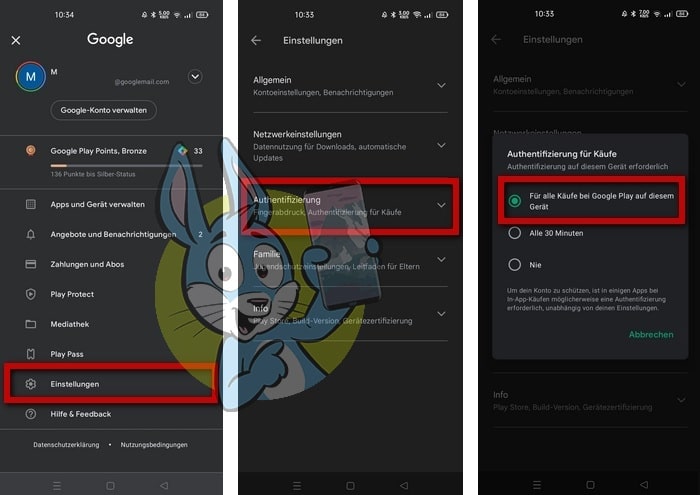
In App Käufe (nicht ganz) deaktivieren am Android-Handy: In den Einstellungen kannst Du die Passwort-Abfrage aktivieren
Die Authentifizierung erfolgt entweder über das Passwort für Dein Google-Konto oder aber mittels biometrischer Abfrage (etwa per Fingerabdruck).
Wichtig also: Richtest Du das Handy für Kinder oder Jugendliche ein, dann stelle sicher, dass diese keinen Zugriff auf das entsprechende Passwort haben oder wähle eben die biometrische Identifizierung aus.
Wie Du die Option bei iOS deaktivierst, erklären wir Dir auch nochmals in unserem TikTok dazu:
@handyhase In App Käufe sind für dich ein No Go? Ich zeige dir, wie du in iOS diese ganz einfach abstellst🤝 #smartphone #iphone #apple #appstore #apps #inappkäufe #microtransactions #itunes #ios #anleitung
Alternative: Budget für In-App-Käufe festlegen
Alternativ lässt sich auch ein Budget für In-App-Käufe festlegen.
Erreichst Du dieses Budget innerhalb eines Monats, bekommst Du eine Push-Nachricht auf Dein Smartphone.
Rufe für die Einrichtung über Dein Profilbild »Zahlungen und Abos« auf. Nutze dort den Punkt »Budget & Verlauf« und anschließend »Budget festlegen«, um einen von dir selbst gewählten Betrag einzugeben. Beachte dabei unbedingt: Es handelt sich um keine generelle Sperre.
Du wirst lediglich über das Erreichen deines Budgetziels benachrichtigt, es können jedoch weiter Einkäufe über das Handy getätigt werden.
In-App-Käufe bei Samsung sperren
Für Samsung-Handys gelten die gleichen Bedingungen für In-App-Käufe wie oben beschrieben. Die Sperre nimmst Du nämlich über den Google-Play-Store vor.
Lesetipps zu In-App-Käufen
Häufige Fragen zu In-App-Käufen
💰 In App Käufe: Was ist das überhaupt?
In App Käufe sind Transaktionen innerhalb von Apps, bei denen Du über eine hinterlegte Bankverbindung oder Kreditkarte Gegenstände, Spielfortschritte, Verbesserungen oder App-eigene Währung wie Münzen erwerben kannst. Du tauschst also echtes Geld gegen virtuelle Waren.
Gerade in kostenlosen Apps sind in In-App-Käufe eine beliebte Methode der dahinterstehenden Unternehmen, um Geld zu erwirtschaften. Durch die auf den ersten Blick niedrigen Preise können schnell hohe Summen zusammenkommen: In-Game- und In-App-Käufe erzielten allein 2020 einen Umsatz von über 3 Milliarden Euro. Einen Überblick zu der gesetzlichen Situation gibt es auf bundesregierung.de. Auch die Verbraucherzentrale Niedersachsen hat wichtige Informationen zu In-App-Käufen zusammengestellt.
🤷♀️ Wie kann ich In-App-Käufe sperren?
Nutzt Du ein Android-Handy? Dann ist eine grundsätzliche Sperre von In-App-Käufen nicht möglich. Du kannst lediglich eine Passwort-Sperre zum Schutz vor versehentlichen Käufen (auch durch Unbefugte) einrichten und Dich bei Überschreiten eines festgelegten Budgets benachrichtigen lassen. Mit iPhone kannst Du In-App-Käufe über die iOS-Einstellungen abschalten. Du findest Die entsprechende Option unter »Bildschirmzeit«.
▶️ Wie kann ich In-App-Käufe aktivieren?
Möchtest Du In-App-Käufe wieder aktivieren, dann nutze am iPhone das Menü »Bildschirmzeit« in den Einstellungen. Den Kennwort-Schutz unter Android schaltest Du den den Einstellungen des Google-Play-Stores ab.




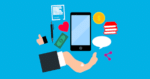


Kommentar verfassen